Welkom bij Timely video uitleg! Vandaag begeleiden we u door de essentiële stappen voor het toevoegen van een aangepast subdomein aan uw Timely kalender. Laten we erin duiken!
Timely biedt elke klant een gepersonaliseerde landingspagina voor het online hosten van evenementen, maar biedt hen ook de mogelijkheid om, indien gewenst, een aangepast subdomein te gebruiken.
Subdomeinen dienen als merkdomeinnamen die afzonderlijke secties of pagina's binnen een website onderscheiden. Bijvoorbeeld events.mydomain.com.
Als je een aangepast domein voor je agenda wilt gebruiken, moet je eerst een nieuwe DNS-vermelding toevoegen in het configuratiescherm van je domeinnaamregistrar. De DNS-vermelding moet een CNAME zijn van "appcd.time.ly'.
Stap 1: Maak de DNS-vermelding
Laten we het vorige voorbeeld gebruiken, waarbij de domeinnaam mydomain.com is en het subdomein "events". In dat geval zou de DNS-invoer er als volgt uitzien:
events.mijndomein.com 3600 IN CNAME appcd.time.ly.
Hier is een algemeen voorbeeld van uw domeinnaamregistrar:
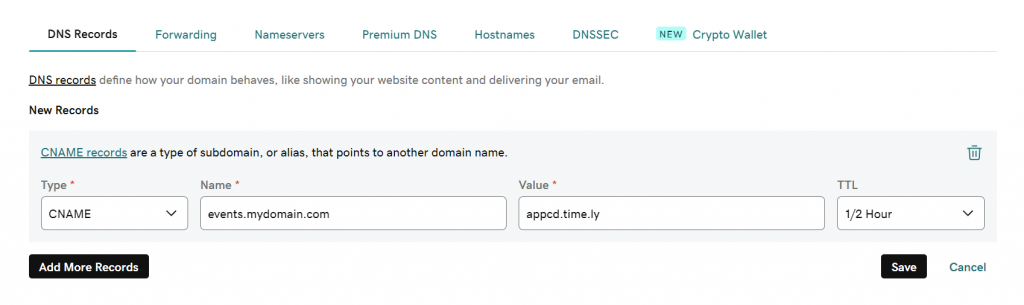
Stap 2: voeg het aangepaste subdomein toe
- Om het aangepaste subdomein toe te voegen, gaat u eerst naar uw Timely account Dashboard.
- Ga vervolgens naar Agenda-instellingen en vervolgens naar Algemeen.
- Ga nu naar SEO-opties en Aangepaste domeinen.
- Klik op +Domein toevoegen, voer uw subdomein in en klik op Opslaan.
Houd er rekening mee dat het enkele minuten tot uren kan duren voordat de DNS-record wordt gepubliceerd, afhankelijk van uw DNS-server.
Bedankt voor het bekijken van deze tutorial. Als u vragen hebt of verdere assistentie nodig hebt, staan ons helpcentrum en supportteam klaar om u te helpen. Tot de volgende keer!




